Davinci Speed Editor: Γνωρίστε τα χαρακτηριστικά, τα πλεονεκτήματα και τα μειονεκτήματα
Ενδέχεται να δυσκολευτούμε να επιλέξουμε ποιο πρόγραμμα επεξεργασίας βίντεο θα χρησιμοποιήσουμε, καθώς πλέον προσφέρονται πολλοί διαφορετικοί επεξεργαστές στους πελάτες. Από την άλλη πλευρά, ένα λογισμικό γνωστό ως Davinci Resolve κάνει τον γύρο του διαδικτύου και επαινείται ως ένα από τα πιο θεαματικά προγράμματα επεξεργασίας βίντεο. Αυτό το κομμάτι λογισμικού παρέχει μια ποικιλία χαρακτηριστικών, συμπεριλαμβανομένης της δυνατότητας τροποποίησης του ρυθμού των βίντεο. Θα σας παρέχουμε όλες τις πληροφορίες σχετικά με Davinci ως επεξεργαστής ταχύτητας που χρειάζεστε σε αυτήν την ανάρτηση.

- Μέρος 1. DaVinci Resolve Speed Editor Review
- Μέρος 2. Davinci Resolve Alternatives
- Μέρος 3. Συχνές ερωτήσεις σχετικά με το Davinci Resolve
Μέρος 1. DaVinci Resolve Speed Editor Review
Το DaVinci Resolve, που αναπτύχθηκε από την Blackmagic Design, είναι ένα εξαιρετικό επαγγελματικό εργαλείο επεξεργασίας βίντεο που κατασκευάστηκε από την εταιρεία. Είναι μια τέλεια επιλογή για όσους ξεκινούν στον κλάδο. Θα έχετε πρόσβαση σε μια δωρεάν επαγγελματική σουίτα επεξεργασίας βίντεο που είναι απολύτως ικανή να ικανοποιήσει όλες τις ανάγκες σας. Με τη βοήθεια των εργαλείων που περιλαμβάνονται στο Davinci, όπως η επεξεργασία βίντεο, τα οπτικά εφέ, η ταξινόμηση χρωμάτων και η μίξη ήχου, έχετε τη δυνατότητα να παράγετε εξαιρετικό περιεχόμενο. Το λογισμικό Davinci περιλαμβάνει όλα τα απαραίτητα στοιχεία. Εάν ξεκινάτε με την επεξεργασία βίντεο, είναι κατανοητό ότι ορισμένες πτυχές της διαδικασίας μπορεί να σας εκφοβίσουν. Ωστόσο, η έναρξη από εδώ είναι ιδανική εάν θέλετε να γίνετε ικανοί στην επεξεργασία βίντεο.

Ακολουθεί μια λίστα με μερικές από τις δυνατότητες που περιλαμβάνονται στο DaVinci Resolve:
◆ Παρακολούθηση ενεργειών
◆ Μεταβατικά και κινούμενα σχέδια
◆ Ηχογράφηση
◆ Μια συλλογή από ηχογραφήσεις
◆ Συμπληρωματική επωνυμία
◆ Εξοπλισμός συνεργασίας
◆ Αλλαγές στο χρώμα
◆ Εξατομικεύσιμα λογότυπα
◆ Μεταφορά πληροφοριών
◆ Χειρισμός εικόνας
◆ Συμβατότητα μορφής
◆ Δυνατότητα εκτέλεσης λειτουργικής προεπισκόπησης
◆ Αλλαγή ταχύτητας
Εκτός από τις δυνατότητες που καλύφθηκαν προηγουμένως, πρέπει να γνωρίζετε τα πλεονεκτήματα και τα μειονεκτήματα της χρήσης του DaVinci Resolve και τις δυνατότητες που καλύφθηκαν προηγουμένως. Εάν συμβαίνει αυτό, θα σας δοθούν πληροφορίες τόσο για το τι πρέπει να περιμένετε όσο και για το τι δεν πρέπει να περιμένετε να συμβεί.
Πλεονεκτήματα του Davinci:
- Η λήψη του δεν θα σας κάνει πίσω ούτε ένα σεντ.
- Δεν υπάρχει υδατογράφημα σε καμία από τις εξόδους.
- Έχει ένα περιβάλλον χρήστη που είναι ευέλικτο και απλό, καθιστώντας εύκολο για οποιονδήποτε να μάθει πώς να το χρησιμοποιεί.
- Είναι μια λύση όλα σε ένα που προσφέρει δεξιότητες επεξεργασίας βίντεο αιχμής σε ένα ολοκληρωμένο πακέτο σε επαγγελματίες συντάκτες, συνθέτες, καλλιτέχνες και κινηματογραφιστές.
- Προσφέρει στους επαγγελματίες εξαιρετικές δεξιότητες για ταξινόμηση χρωμάτων καθώς και επεξεργασία ήχου.
- Είναι κατάλληλο για χρήση με τη συντριπτική πλειοψηφία των διαθέσιμων μορφών εισόδου.
- Παρέχει εξαιρετική ποιότητα εξόδου και προσφέρεται σε πολλές διαφορετικές μορφές αρχείων για να διαλέξετε.
- Στις σελίδες προτιμήσεών του υπάρχει μια ποικιλία ρυθμίσεων, πολλές από τις οποίες μπορεί να μειώσουν τον χρόνο που αφιερώνετε σε επίπονες εργασίες ενώ εργάζεστε σε εκτεταμένα έργα.
Μειονεκτήματα του Davinci:
- Το mastering και η παραγωγή έργων περιορίζονται σε αναλύσεις Ultra HD ή μικρότερες. Σε Windows και Linux, το DaVinci Resolve λειτουργεί μόνο με μία GPU, ενώ το νεότερο Mac Pro μπορεί να χρησιμοποιήσει έως και δύο.
- Εάν δεν είστε εξοικειωμένοι με το Fusion, η προσθήκη VFX μπορεί να είναι δύσκολη.
- Εάν το υλικό σας δεν είναι αρκετά ισχυρό, η προσθήκη βασικών λέξεων ή τίτλων στο βίντεο θα γίνει επίπονη εργασία για εσάς.
- Για να λειτουργήσει, απαιτείται ένας ισχυρός υπολογιστής.
Μέρος 2. Davinci Resolve Alternatives
1. Μετατροπέας βίντεο Vidmore
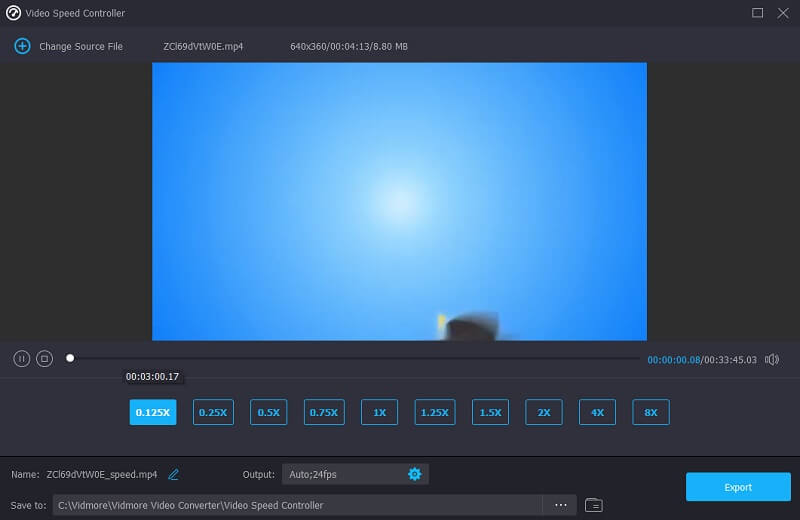
Μετατροπέας βίντεο Vidmore μπορεί να είναι το καλύτερο εργαλείο. Μπορείτε να το χρησιμοποιήσετε ως εναλλακτική λύση για το DaVinci Resolve, αν ψάχνετε για ένα λογισμικό επεξεργασίας βίντεο που δεν είναι μόνο φιλικό προς το χρήστη. Είναι επίσης πολύ αποτελεσματικό στη λειτουργικότητά του. Θα μπορείτε να επιτύχετε τους περισσότερους στόχους τροποποίησης βίντεο και ήχου. Μπορείτε να το κάνετε διατηρώντας παράλληλα υψηλό βαθμό ποιότητας, εάν χρησιμοποιείτε αυτόν τον επεξεργαστή βίντεο που συνδυάζει πολλές λειτουργίες σε ένα μόνο πακέτο. Επιπλέον, αυτό το πρόγραμμα επεξεργασίας βίντεο είναι εξοπλισμένο με επαγγελματικά φίλτρα που έχουν απλοποιηθεί στη χρήση μετατρέποντάς τους σε επιλέξιμες επιλογές και κινητά ρυθμιστικά.
Κατά συνέπεια, θα χρειαστεί να κάνετε μόνο μερικά κλικ για να δώσετε στην ταινία την απήχηση που θέλετε. Επιπλέον, υπάρχει ένα παράθυρο προεπισκόπησης σε πραγματικό χρόνο που μπορείτε να χρησιμοποιήσετε σε οποιοδήποτε σημείο κατά τη διάρκεια της διαδικασίας επεξεργασίας βίντεο. Εκτός από αυτό, το Vidmor Movie Converter σάς επιτρέπει να αλλάξετε την ταχύτητα του βίντεό σας με απλό τρόπο που δεν χρειάζεται πολλή πλοήγηση. Το μόνο που σας μένει να κάνετε είναι να επιλέξετε τον επιθυμητό βαθμό ταχύτητας από το αναπτυσσόμενο μενού και θα φροντίσει τα πάντα για εσάς! Μπορείτε επίσης να κάνετε κάποιες αλλαγές στο βίντεο χάρη στο γεγονός ότι συνοδεύεται από μια εργαλειοθήκη που περιέχει πρόσθετα εργαλεία επεξεργασίας.
2. Εζγκίφ
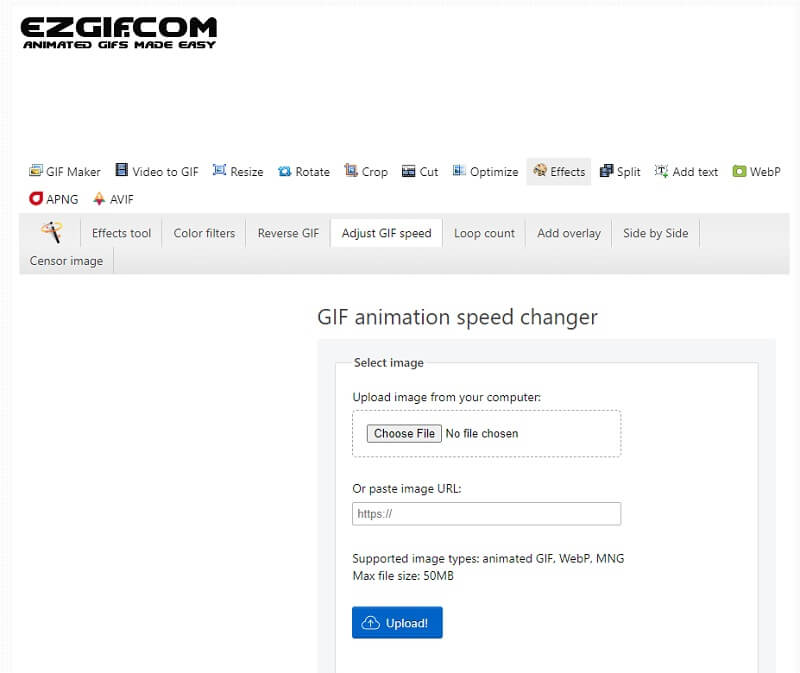
Αυτό το κομμάτι λογισμικού είναι ένας διαδικτυακός επεξεργαστής ταχύτητας. Ωστόσο, δεν προσφέρει καμία πρόσθετη δυνατότητα για επεξεργασία ή ρύθμιση της ταχύτητας με οποιονδήποτε τρόπο. Θα έπρεπε να συμβαίνει ότι τα μόνα δύο βήματα που εμπλέκονται στη διαδικασία εξαγωγής είναι να ανεβάσετε την ταινία σας και να επιλέξετε τη σωστή ταχύτητα. Σας δίνει τη δυνατότητα να επιταχύνετε τα βίντεο σε ρυθμό χαμηλότερο από τέσσερις φορές τον μέσο ρυθμό. Μπορείτε να αλλάξετε το επίπεδο ταχύτητας των βίντεό σας και μπορείτε επίσης να εισαγάγετε τη διεύθυνση URL ταυτόχρονα. Δεδομένου ότι πρόκειται για ένα διαδικτυακό πρόγραμμα επεξεργασίας ταχύτητας βίντεο, το πιο εκτεταμένο αρχείο που μπορείτε να υποβάλετε είναι 100 MB σε μέγεθος.
3. Clideo
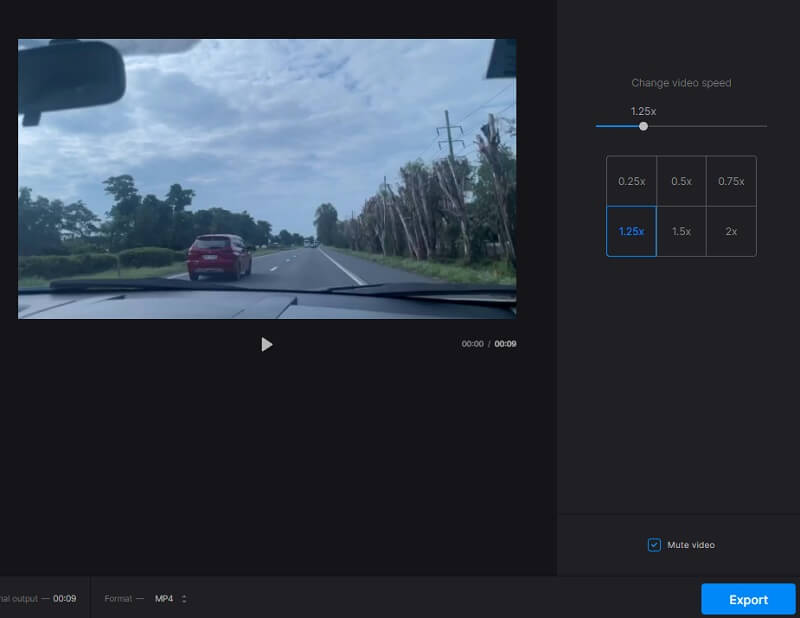
Το Clideo είναι ένα ισχυρό εργαλείο web για επεξεργασία βίντεο που επιτρέπει στους χρήστες να αλλάζουν την ταχύτητα αναπαραγωγής των βίντεο ενώ τα παρακολουθούν στο διαδίκτυο. Ως συνέπεια αυτής της δυνατότητας, θα έχετε την ευκαιρία να αλλάξετε τον ρυθμό της ταινίας, ώστε να κινείται πιο γρήγορα ή πιο αργά από ό,τι όταν την έπαιξατε για πρώτη φορά. Δεν είναι απαραίτητο να τροποποιήσετε με μη αυτόματο τρόπο την ταχύτητα του βίντεό σας για να κάνετε μια προσαρμογή της ταχύτητας, καθώς μπορείτε να κάνετε την αλλαγή σε σύντομο χρονικό διάστημα. Μπορείτε να μετακινήσετε το ρυθμιστικό για να επιτύχετε τη μέγιστη δυνατή ταχύτητα ή μπορείτε να επιλέξετε ένα από τα έξι επίπεδα που αντιστοιχούν στις επιλογές που χρησιμοποιούνται συχνότερα. Είτε έτσι είτε αλλιώς, έχετε επιλογές.
Μέρος 3. Συχνές ερωτήσεις σχετικά με το Davinci Resolve
Πώς διαφέρουν το DaVinci Resolve και το DaVinci Studio;
Και οι δύο εκδόσεις του DaVinci Resolve περιλαμβάνουν τα αναγνωρισμένα εργαλεία ταξινόμησης χρωμάτων του προγράμματος, τα οποία έχουν κερδίσει στο πρόγραμμα μια παγκόσμια φήμη για την αριστεία. Από την άλλη πλευρά, το DaVinci Studio ανεβάζει αυτή τη δυνατότητα σε ένα νέο επίπεδο.
Πόσο κοστίζει πλήρως το DaVinci Resolve;
Το κόστος του προγράμματος επεξεργασίας βίντεο Davinci Resolve είναι $295 εντελώς.
Είναι το Premiere Pro καλύτερο από το DaVinci;
Τις περισσότερες φορές, το DaVinci είναι ανώτερο από το Adobe Premiere και εξακολουθεί να είναι το πρόγραμμα που προτείνουμε ιδιαίτερα. Παρέχει έγχρωμους πίνακες, πίνακες ήχου και εφέ βιομηχανικών προτύπων μέσα σε έναν συνεργατικό χώρο εργασίας.
συμπεράσματα
Αυτό ολοκληρώνει τη συζήτησή μας για το Davinci Resolve. Πράγματι, έχει πολλές δυνατότητες επεξεργασίας, προσθέτοντας γεύση στα βίντεό σας. Εκτός από τη βελτίωση της ποιότητας, μπορείτε επίσης να χρησιμοποιήσετε Davinci Resolve για να επιταχύνει το κλιπ. Αλλά ας υποθέσουμε ότι δυσκολεύεστε να καταλάβετε πώς να εντοπίσετε τα κατάλληλα πάνελ. Σε αυτήν την περίπτωση, είναι πιθανώς καλύτερο να χρησιμοποιήσετε το Vidmore Video Converter, καθώς είναι η πιο απλή μέθοδος.


